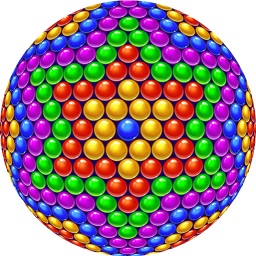win10任务栏今日热点怎么关闭_win10永久关闭任务栏今日热点的方法
作者:98软件园小编 来源:98软件园 时间:2024-04-02 21:23:43
win10系统任务栏总频繁今日热点弹窗,手动关闭很麻烦,如果不小心点到,还会弹出广告页面,让人感到很烦恼,有什么方法可以把任务栏上面的今日热点给关掉?方法有的,今天教程整理两种关闭方法,感兴趣的一起来操作设置。
推荐:win10纯净版系统
方法一
1、最简单方法就是在弹出热点窗口,点击右上角三横,选择不在弹出。
如还有弹出原因是有多个软件携带热点广告弹窗。(多设置几遍即可)

方法二
1、右击任务栏选择打开任务管理器。

2、在任务管理器中——点击进程”——可以看到今日热点进程,右击属性。

3、查看它位置,按照步骤,找到文件位置所在卸载今日热点即可。


上述内容分享win10永久关闭任务栏今日热点的方法,简单操作之后,任务栏就干净整洁了。